独品U盘PE系统软件快速上手使用技巧详细介绍
时间:2021-03-09 14:42:20 作者:无名 浏览量:55
随着电脑的使用时间越来越长,我们总是会有一些疏忽,这样就会造成病毒恶意软件的入侵,这样就会导致电脑系统出现崩溃的情况,有可能会造成电资源中的损失。为了避免这样的情况发生,我们就需要进入PE系统,进行重装系统。接下来给大家带来的是独品U盘PE系统的安装教程。
软件介绍
独品U盘PE系统又称为U盘系统,该系统能够安装到SD卡、手机内存卡、MP3、MP4等存储设备中。这样在使用过程中,只需要选择电脑中其对应的磁盘列表,就能够快速完成安装,也十分的方便快捷。
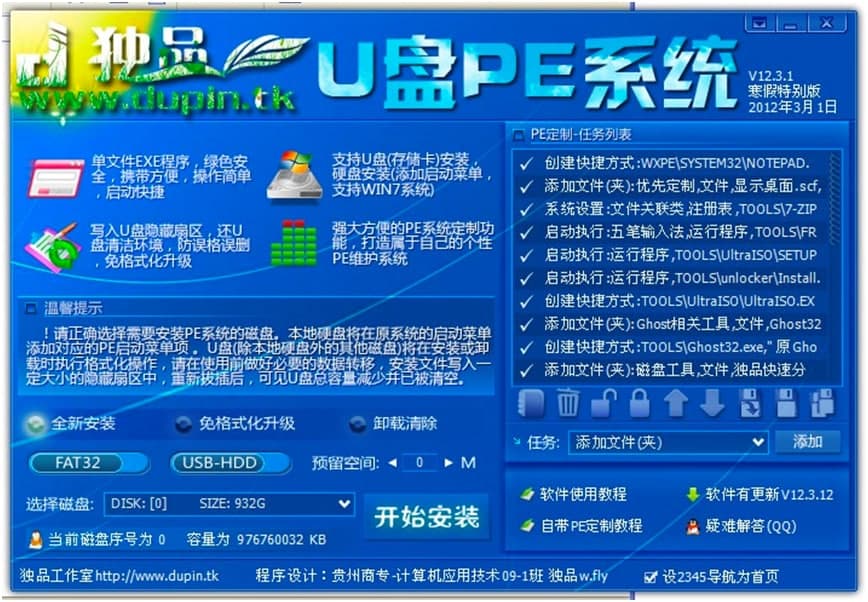
独品U盘PE系统图一
使用教程
1. 在本站下载“独品U盘PE系统”软件,如果用户需要将其安装在U盘中,这样就需要提前准备一个U盘。如果是第一次安装该软件,一定要将U盘中的数据进行备份。第一次安装会格式化磁盘,安装到本地是通过附加启动菜单的方式安装,不会影响任何数据。
2. 在电脑中运行该程序之后选择相对应的磁盘进行操作,我们做好一切的准备工作之后,在这里直接插上U盘再运行下载的“独品U盘PE系统”程序,这样就能够在磁盘中直接选择U盘对应的磁盘。
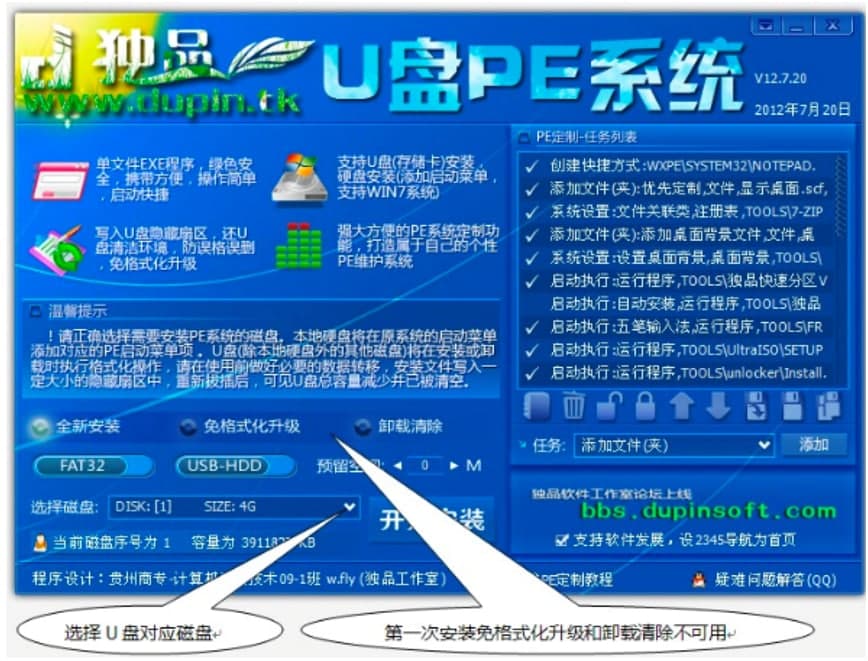
独品U盘PE系统图二
3. 开始安装:在“独品U盘PE系统”软件中,提供有自带有老版本的PE定制数据包。用户只需要在这里进行简单的操作,点击“开始安装”的按钮之后即可。如果用户需要进行PE的修改,就能够到PE定制里面修改或重新制作。
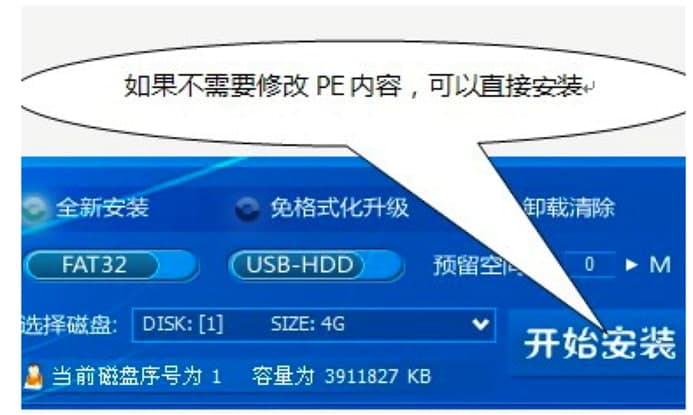
独品U盘PE系统图三
4. 安装过程:我们在安装之前会出现提示,在软件中我们只需要一直点击“确定”按钮,就能够继续完成该软件的安装。
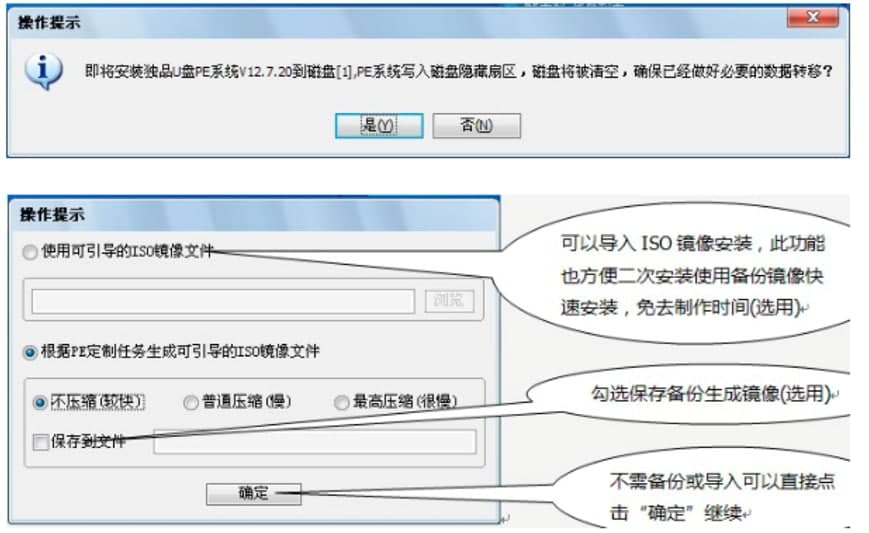
独品U盘PE系统图四
5. 完成安装:安装完成后有完成提示框,重新拔插U盘可以看到U盘已经清空,并不表示没有安装成功,PE数据写入隐藏分区,资源管理器无法查看的,可以到我的电脑-管理(右键)-磁盘管理看到U盘分为两个区,隐藏区大小=PE数据大小+预留空间,若隐藏区大小减去预留空间过小,说明没有安装成功,可以重试。

独品U盘PE系统图五
6. 使用技巧:使用U盘PE系统需要让电脑从U盘引导进入PE系统,U盘启动因电脑而异,具体操作请到百度搜索答案。电脑启动瞬间屏幕下方有提示,可以尝试按提示按键或从F1-F12等按键进入BIOS或启动选择菜单。
独品U盘PE系统 12.7.21 单文件版
- 软件性质:国产软件
- 授权方式:免费版
- 软件语言:简体中文
- 软件大小:62221 KB
- 下载次数:2561 次
- 更新时间:2021/3/7 17:32:54
- 运行平台:WinXP,Win7...
- 软件描述:独品U盘PE系统一键安装,系统维护和安装的全能工具。功能介绍:独品w.fly设计... [立即下载]
相关资讯
相关软件
电脑软件教程排行
- 破解qq功能和安装教程
- 怎么将网易云音乐缓存转换为MP3文件?
- 比特精灵下载BT种子BT电影教程
- 微软VC运行库合集下载安装教程
- 土豆聊天软件Potato Chat中文设置教程
- 怎么注册Potato Chat?土豆聊天注册账号教程...
- 浮云音频降噪软件对MP3降噪处理教程
- 英雄联盟官方助手登陆失败问题解决方法
- 蜜蜂剪辑添加视频特效教程
- 比特彗星下载BT种子电影教程
最新电脑软件教程
- 友商智慧记官方下载店铺新增图文教学
- 新东方中小学网校客户端下载使用帮助
- 腾讯电脑管家Rootkit病毒管家查杀教学
- WPS最新版PPT演示初学者入门教学
- Think4V UtubeDown下载使用帮助
- Sopplus官方下载详情介绍
- QQ浏览器官方下载标签添加教学
- NaroCAD官方版功能特点使用帮助
- DLabel标签编辑软件文件夹共享教学
- Cool Edit PRO功能特点和安装教学
软件教程分类
更多常用电脑软件
更多同类软件专题











